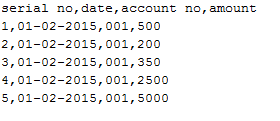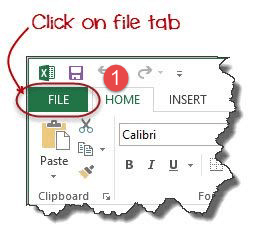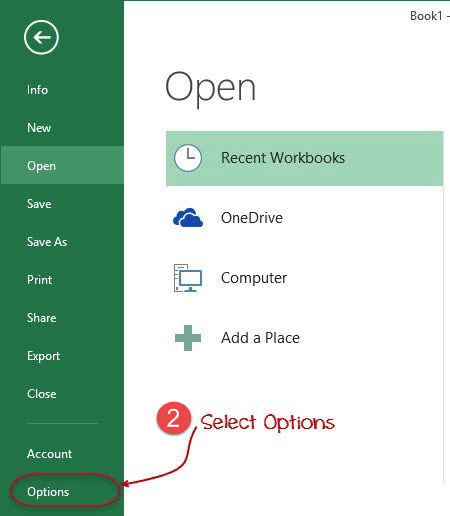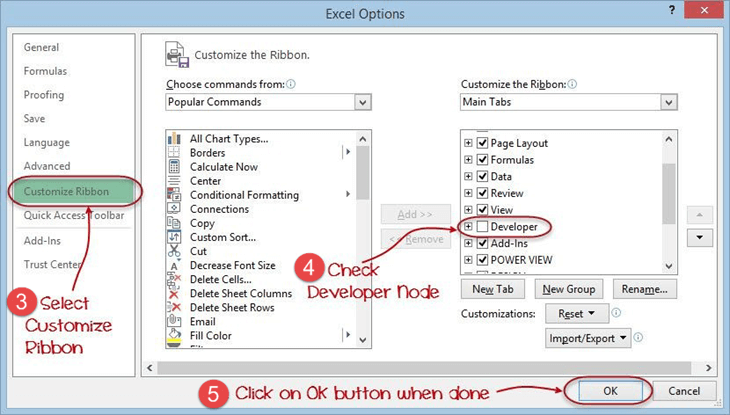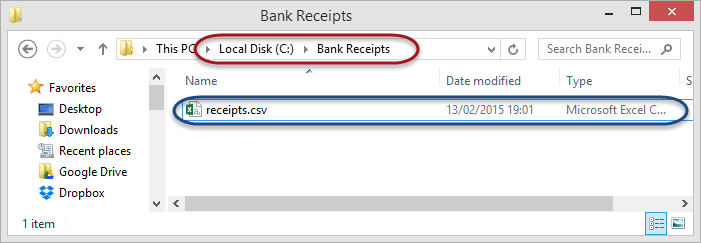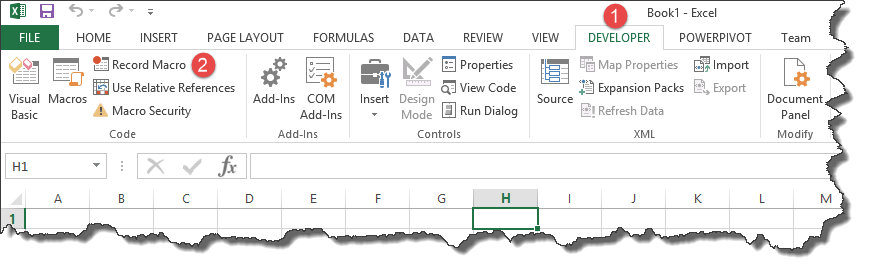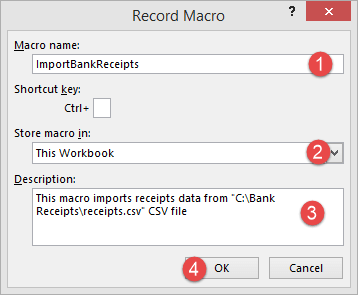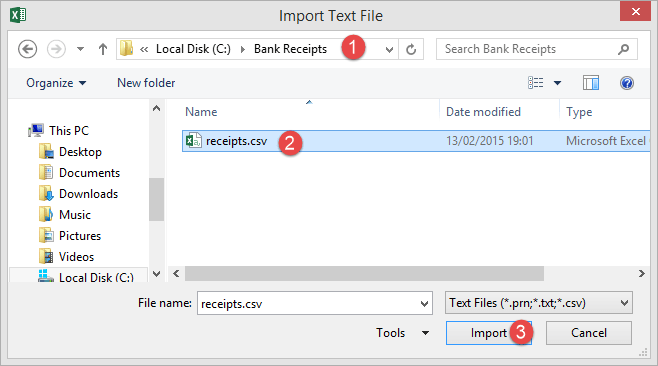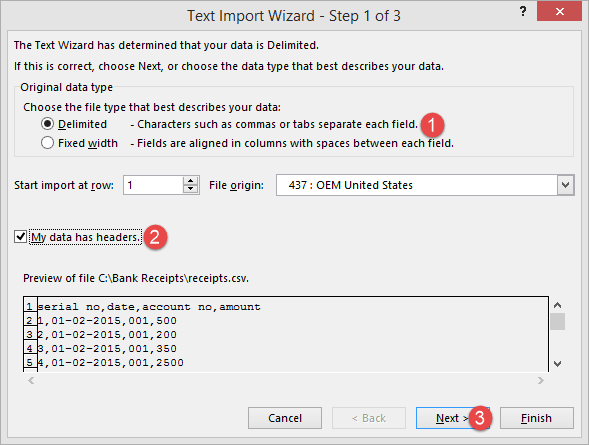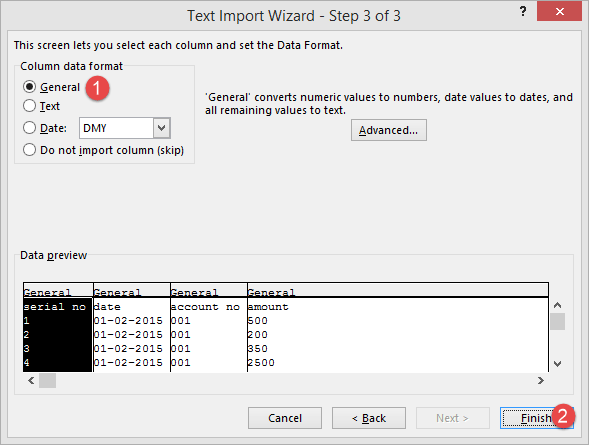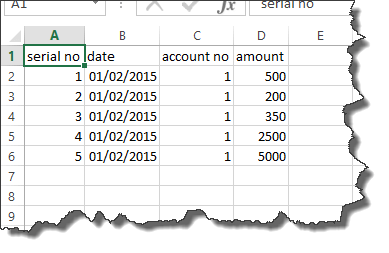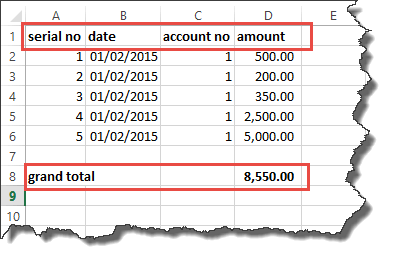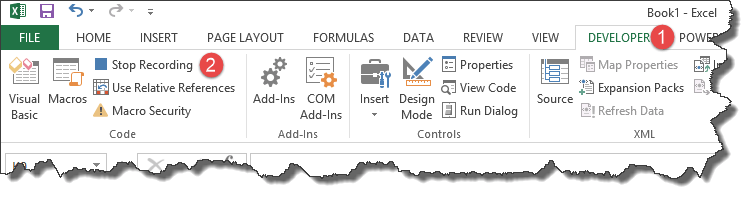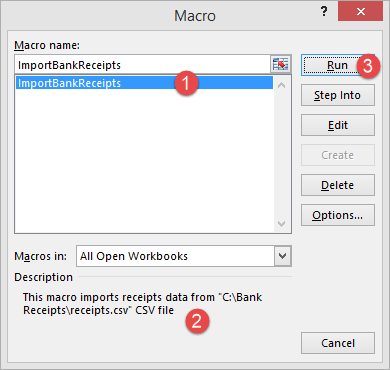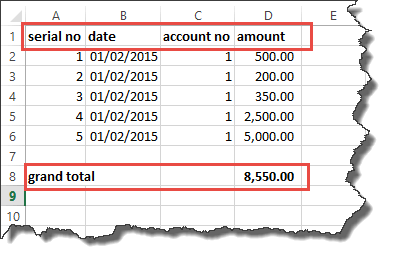如何在 Excel 中编写宏:宏教程 – 什么是宏及用途
什么是 Excel 宏?
Excel 宏是一个录制和播放工具,它会记录你的 Excel 操作步骤,然后你可以随时随地播放这些宏。VBA 宏通过自动化重复性任务来节省时间。它是一段在 Excel 环境中运行的编程代码,但你不必成为一名程序员也可以编写宏。当然,如果你想对宏进行高级修改,则需要具备基本的 VBA 知识。
Excel 宏在 Excel 中有何用途?
我们人类是习惯的动物。有些事情我们每天、每个工作日都会做。如果有一种神奇的方法,只需按一个按钮就能完成我们所有的日常任务,那不是更好吗?我仿佛听到了肯定的回答。Excel 中的宏可以帮助你实现这一点。通俗地说,宏就是记录你在 Excel 中执行的日常操作,然后通过一个按钮来重播它们。
例如,你是一家自来水公司的收银员。有些客户通过银行付款,一天结束时,你需要从银行下载数据,并以符合你业务需求的方式对其进行格式化。
你可以将数据导入 Excel 并进行格式化。第二天,你仍然需要执行相同的操作。这很快就会变得乏味和单调。宏通过自动化这些重复性任务来解决此类问题。你可以使用宏来录制以下步骤:
- 导入数据
- 对其进行格式化,以满足你的业务报告要求。
通俗易懂地解释:什么是 VBA?
VBA 是 Visual Basic for Applications 的缩写。它是一种 Excel 使用的编程语言,用于记录你在执行重复性任务时的操作。你不必成为一名程序员或非常技术性的人才能享受 Excel 宏的优势。Excel 具有自动为你生成源代码的功能。有关更多详细信息,请阅读有关 VBA 的文章。
Excel 宏基础
宏是开发人员功能之一。默认情况下,开发人员选项卡不会显示在 Excel 中。你需要通过自定义报表来显示它。
Excel 宏可能被攻击者用来破坏你的系统。默认情况下,它们在 Excel 中是禁用的。如果你需要运行宏,则需要启用运行宏,并且只运行你确信来自受信任源的宏。
如果你想保存 Excel 宏,那么你必须将工作簿保存为启用宏的格式 *.xlsm。
宏名称不应包含任何空格。
在创建宏时,请务必填写宏的描述。这将帮助你和其他人理解宏的作用。
在 Excel 中录制宏的步骤示例
现在,在本 Excel 宏教程中,我们将学习如何在 Excel 中创建宏。
我们将使用 Excel 宏教程中描述的场景。对于这个 Excel 宏教程,我们将使用以下 CSV 文件来编写 Excel 宏。
您可以在此处下载上述文件。
我们将创建一个启用宏的模板,该模板将导入上述数据并对其进行格式化,以满足我们的业务报告要求。
启用开发人员选项
要执行 VBA 程序,您必须能够访问 Excel 中的开发人员选项。按照下面的 Excel 宏示例启用开发人员选项,并将其固定到 Excel 中的主功能区。
步骤 1) 转到主菜单“文件”
选择“选项”
步骤 2) 现在将打开另一个窗口,在该窗口中执行以下操作:
- 单击“自定义功能区”
- 勾选“开发人员”选项旁边的复选框
- 点击“确定”按钮
步骤 3) 开发人员选项卡
现在您将在功能区中看到“开发人员”选项卡。
步骤 4) 下载 CSV
首先,我们将了解如何创建命令按钮并将程序执行到工作表中。
- 在 C 盘中创建一个名为 Bank Receipts 的文件夹。
- 粘贴您下载的 receipts.csv 文件。
步骤 5) 录制宏
- 单击“开发人员”选项卡。
- 单击“录制宏”,如下图所示:
您将看到以下对话框窗口。
- 在宏名称中输入 ImportBankReceipts。
- 第二个步骤是默认的。
- 输入描述,如上图所示。
- 单击“确定”选项卡。
步骤 6) 执行您想录制的宏操作/步骤
- 将光标放在 A1 单元格。
- 单击“数据”选项卡。
- 在“获取外部数据”功能区栏中单击“从文本”按钮。
您将看到以下对话框窗口。
- 转到存储 CSV 文件的本地驱动器。
- 选择 CSV 文件。
- 单击“导入”按钮。
您将看到以下向导。
按照上述步骤单击“下一步”按钮。
按照上述步骤操作,然后单击“下一步”按钮。
- 点击“完成”按钮。
- 您的工作簿现在应如下图所示:
步骤 7) 格式化数据
将列设置为粗体,添加总计,并使用 SUM 函数获取总金额。
步骤 8) 停止录制宏
现在我们已经完成了日常工作,可以单击“停止录制宏”按钮,如下图所示:
步骤 9) 重播宏
在保存工作簿之前,我们需要删除导入的数据。我们将这样做是为了创建一个模板,每次有新收据并想运行 ImportBankReceipts 宏时,我们都可以复制该模板。
- 突出显示所有导入的数据。
- 右键单击突出显示的数据。
- 单击“删除”。
- 单击“另存为”按钮。
- 将工作簿另存为启用宏的格式,如下图所示:
- 复制新保存的模板。
- 打开它。
- 单击“开发人员”选项卡。
- 单击“宏”按钮。
您将看到以下对话框窗口。
- 选择 ImportBankReceipts。
- 突出显示宏的描述。
- 单击“运行”按钮。
您将看到以下数据。
恭喜您,您刚刚在 Excel 中创建了您的第一个宏。
摘要
宏通过自动化我们的大部分日常工作来简化我们的工作生活。Excel 宏由 Visual Basic for Applications 提供支持。